আইফোনে ক্যামেরা উল্টে ছবি তোলার ত্রুটি কীভাবে ঠিক করবেন, আরও ভালো ফটোগ্রাফির অভিজ্ঞতার জন্য নীচের সমাধানটি দেখুন। দেখুন এবং এখনই এটি করা শুরু করুন!
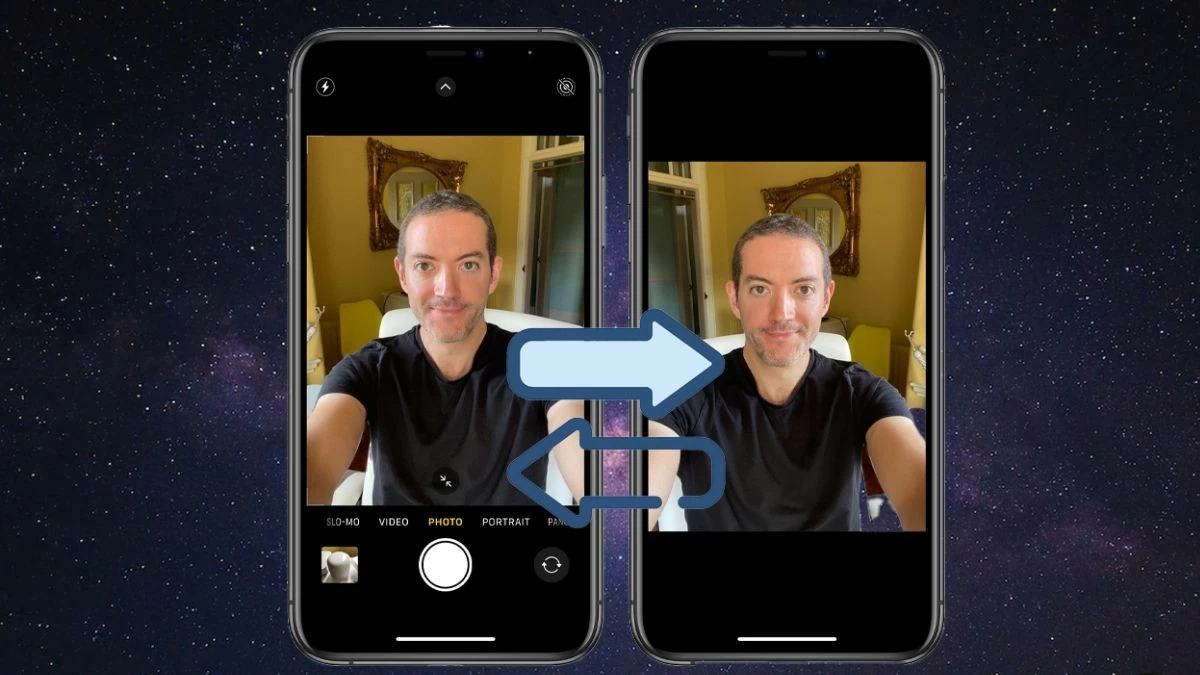 |
আইফোনের উল্টো ক্যামেরা ঠিক করার নির্দেশাবলী
আইফোন ক্যামেরা উল্টে ছবি তোলার সমস্যা সমাধানের কিছু উপায় এখানে দেওয়া হল। আপনার ছবিগুলি ঠিক যেমনটি আপনি চান তেমনটি নিশ্চিত করতে নির্দেশাবলীটি দেখুন।
"ফ্রন্ট ক্যামেরা সিমেট্রি" বৈশিষ্ট্যটি কীভাবে সহজভাবে সক্ষম করবেন
আইফোনে উল্টো ছবি ঠিক করার একটি সহজ উপায় হল "ফ্রন্ট ক্যামেরা সিমেট্রি" বৈশিষ্ট্যটি সক্ষম করা। এই পদ্ধতিটি iOS 14 এবং তার পরবর্তী সংস্করণের জন্য প্রযোজ্য। এই পদক্ষেপগুলি অনুসরণ করুন:
ধাপ ১: প্রথমে, সেটিংস খুলুন এবং ক্যামেরা নির্বাচন করুন।
ধাপ ২: "ফ্রন্ট ক্যামেরা সিমেট্রি" বিকল্পটি খুঁজুন এবং সক্রিয় করুন। এইভাবে, আপনি আইফোনে উল্টো করে ছবি তোলার ত্রুটিটি দ্রুত ঠিক করেছেন।
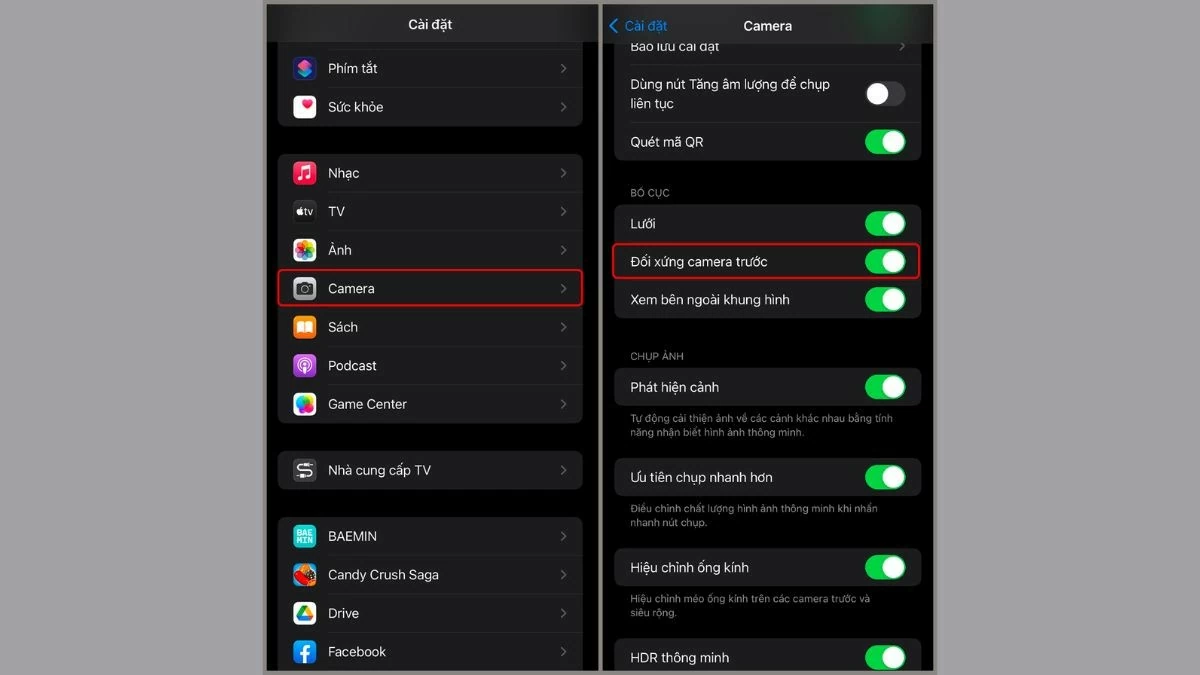 |
আইফোন পুনরায় চালু করতে এগিয়ে যান
উল্টো ছবি ঠিক করার আরেকটি উপায় হল আপনার আইফোন রিস্টার্ট করা। এটি আপনার ফোনকে আরও স্থিতিশীলভাবে চালাতে সাহায্য করবে, যা উল্টো ছবির সমস্যা কার্যকরভাবে সমাধান করতে পারে।
সর্বশেষ iOS সংস্করণে আপডেট করতে এগিয়ে যান।
উল্টো করে ছবি তোলার সমস্যাটি আইফোনের iOS এর পুরানো সংস্করণ ব্যবহার করার কারণে হতে পারে, যার নতুন কোনও উন্নতি নেই এবং ত্রুটির সম্ভাবনা বেশি। যখন আইফোন একটি নতুন iOS আপডেট উপলব্ধ হওয়ার বিষয়ে অবহিত করে, তখন কর্মক্ষমতা উন্নত করতে এবং সমস্যাগুলি সমাধানের জন্য এটি আপডেট করুন।
 |
তৃতীয় পক্ষের ফটো সফটওয়্যারে সম্পাদনা করুন
আইফোনে উল্টানো ছবি ছাড়া ছবি তুলতে, আপনি B612 বা Soda এর মতো তৃতীয় পক্ষের ক্যামেরা অ্যাপগুলিতে মিরর মোড ব্যবহার করতে পারেন। এই পদক্ষেপগুলি অনুসরণ করুন:
ধাপ ১ : থার্ড-পার্টি ক্যামেরা অ্যাপটি খুলুন এবং তিন-বিন্দু আইকনে ট্যাপ করুন।
ধাপ ২: সেটিংসে যান এবং সম্পূর্ণ করতে মিরর বিকল্পটি চালু করুন।
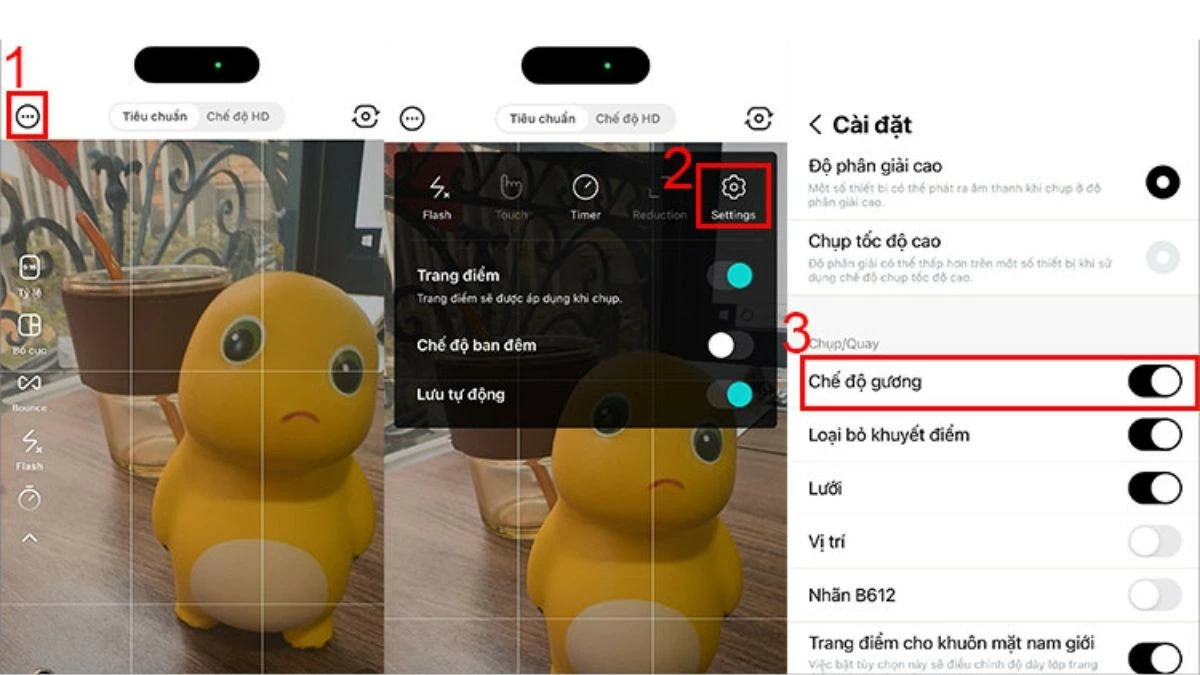 |
আইফোনে উল্টো ছবি ঠিক করার নির্দেশাবলী
যদি আপনার আইফোনে উল্টো ছবি নিয়ে সমস্যা হয় এবং সেগুলি ঠিক করতে চান, তাহলে নীচের পদ্ধতিগুলি দেখুন। এই পদ্ধতিগুলি iOS 13 এবং তার আগের উভয় সংস্করণেই কাজ করে এবং করা সহজ।
iOS 13 বা তার পরবর্তী ভার্সন সহ iPhone এর জন্য
ধাপ ১ : প্রথমে, আপনার আইফোনে ফটো অ্যাপটি খুলুন।
ধাপ ২: আপনি যে ছবিটি সম্পাদনা করতে চান সেটি খুঁজুন এবং নির্বাচন করুন, তারপর সম্পাদনা বোতামে ক্লিক করুন।
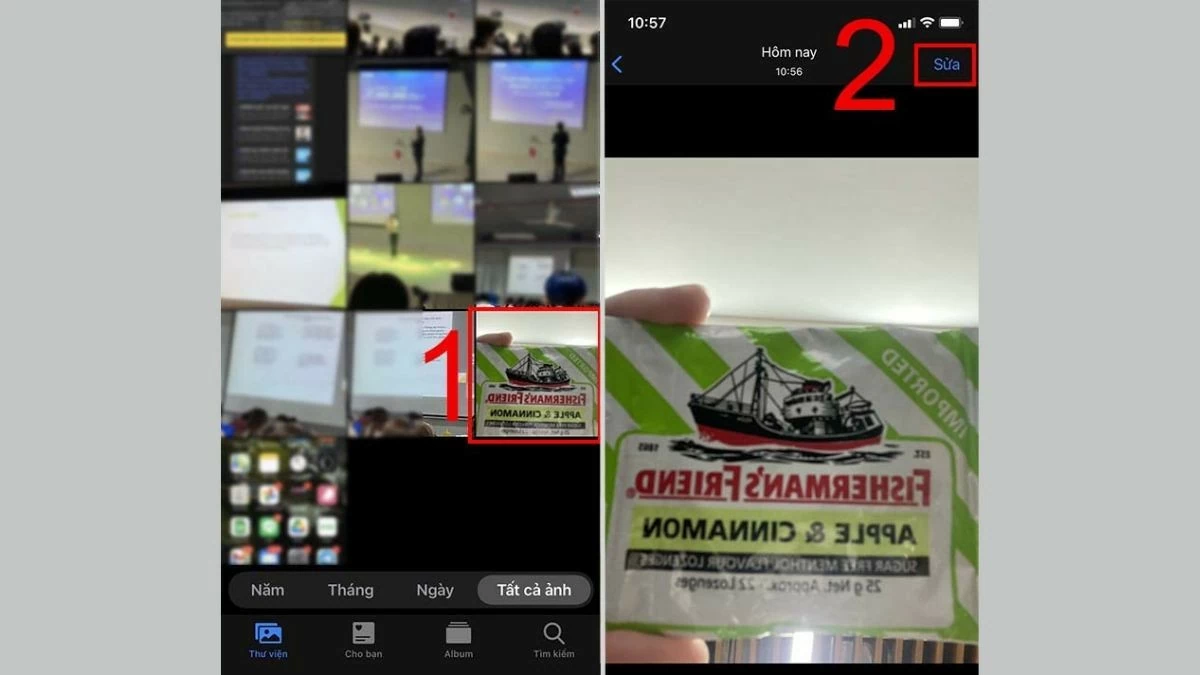 |
ধাপ ৩ : "ক্রপ অ্যান্ড রোটেট" নির্বাচন করুন, তারপর "ফ্লিপ" আইকনে ট্যাপ করুন। পরিবর্তনগুলি সংরক্ষণ করতে, "সম্পন্ন" এ ট্যাপ করুন।
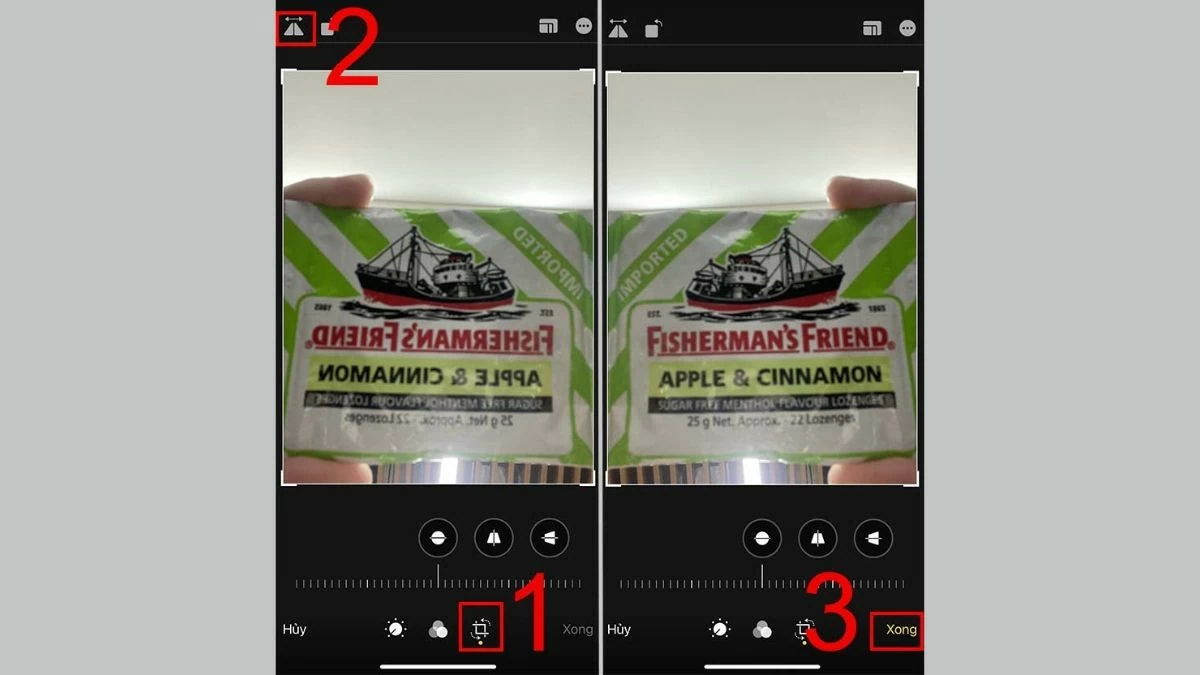 |
iOS 13 বা তার আগের ভার্সনযুক্ত iPhones-এর জন্য
যদি আপনি iOS 13 বা তার আগের ভার্সন ব্যবহার করেন, তাহলে আপনার ছবি এডিট করার জন্য Photoshop Express অ্যাপ ব্যবহার করুন। কীভাবে করবেন তা এখানে দেওয়া হল:
ধাপ ১: ফটোশপ এক্সপ্রেস খুলুন, আপনি যে ছবিটি সম্পাদনা করতে চান তা খুঁজুন এবং নির্বাচন করুন।
ধাপ ২ : ক্রপ অ্যান্ড রোটেট আইকনে ক্লিক করুন, তারপর রোটেট অ্যান্ড ফ্লিপ হরাইজন্টাল নির্বাচন করুন।
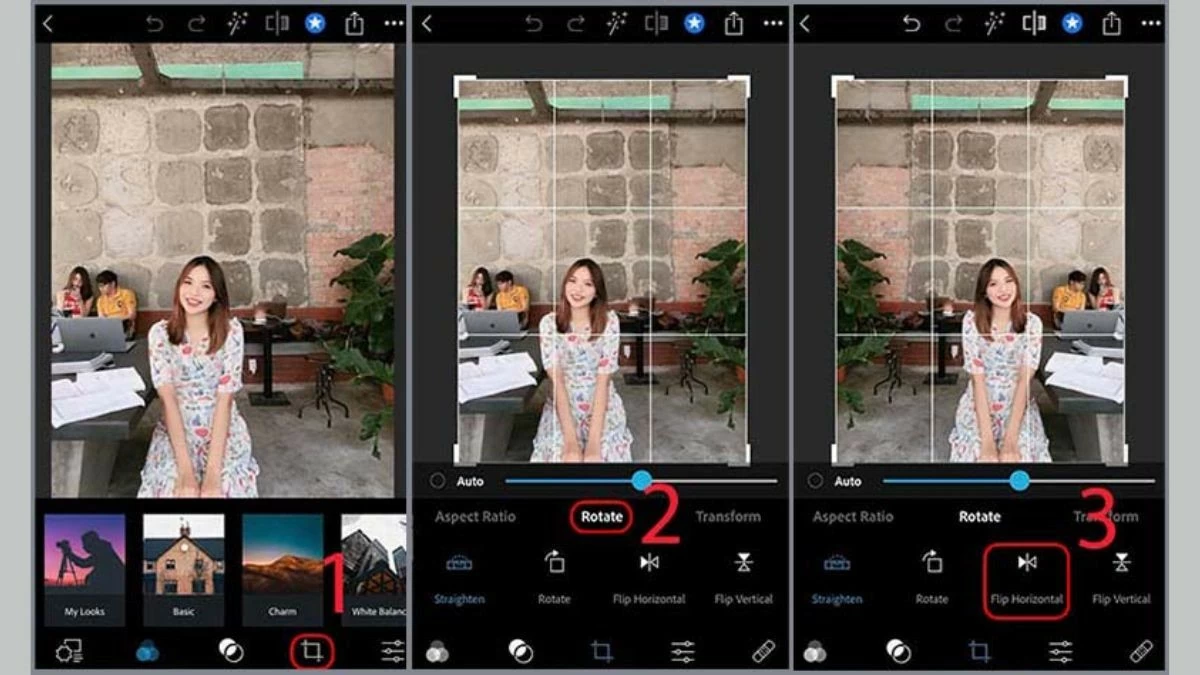 |
ধাপ ৩: তীর চিহ্নে ক্লিক করুন এবং সম্পাদিত ছবি সংরক্ষণ করতে সংরক্ষণ নির্বাচন করুন।
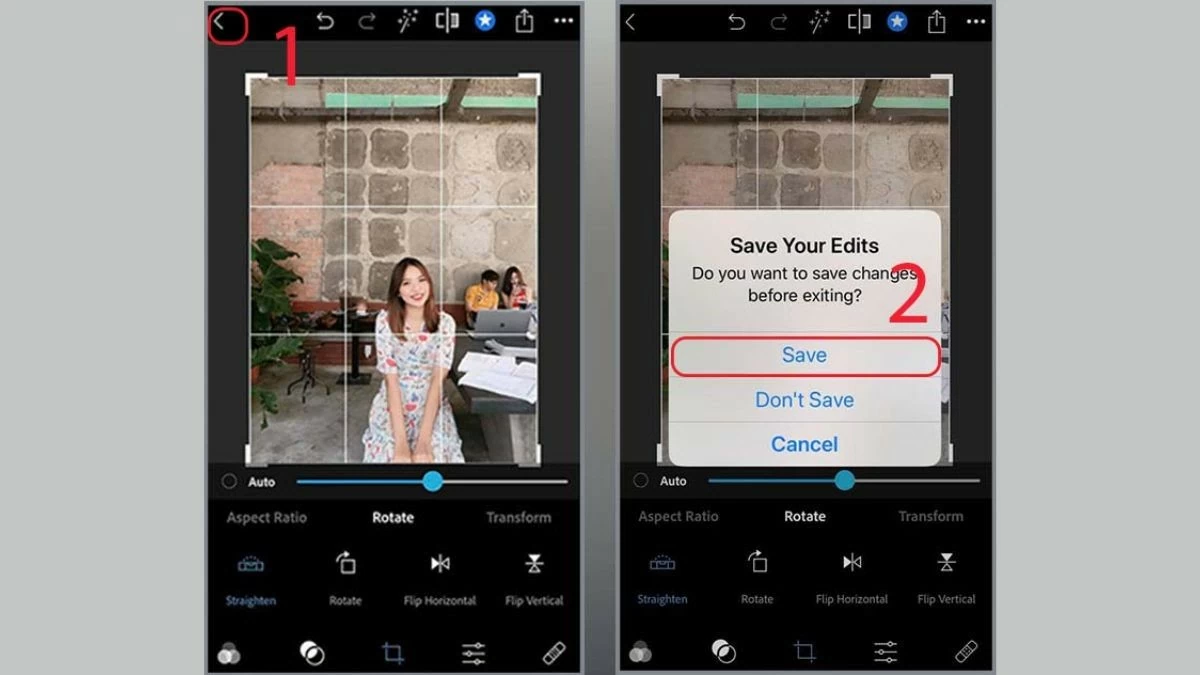 |
উপরে আইফোনে উল্টো করে ছবি তোলার সমস্যার কারণ এবং সমাধানের একটি সারসংক্ষেপ দেওয়া হল। আশা করি, এই নিবন্ধটি আপনাকে আরও সুন্দর এবং সন্তোষজনক ছবি তোলার জন্য দরকারী টিপস প্রদান করবে।
[বিজ্ঞাপন_২]
সূত্র: https://baoquocte.vn/khac-phuc-loi-chup-anh-bi-ngoc-tren-iphone-hieu-qua-286755.html



![[ছবি] দলের আদর্শিক ভিত্তি রক্ষা বিষয়ক রাজনৈতিক প্রতিযোগিতার পুরস্কার বিতরণী অনুষ্ঠান](https://vphoto.vietnam.vn/thumb/1200x675/vietnam/resource/IMAGE/2025/10/22/1761151665557_giaia-jpg.webp)


![[ছবি] দা নাং: প্রাকৃতিক দুর্যোগ থেকে মানুষের জীবন ও সম্পত্তি রক্ষা করে এমন শক ফোর্স](https://vphoto.vietnam.vn/thumb/1200x675/vietnam/resource/IMAGE/2025/10/22/1761145662726_ndo_tr_z7144555003331-7912dd3d47479764c3df11043a705f22-3095-jpg.webp)
![[ছবি] প্রধানমন্ত্রী ফাম মিন চিন পারমাণবিক বিদ্যুৎ কেন্দ্র নির্মাণ সংক্রান্ত বৈঠকে সভাপতিত্ব করছেন](https://vphoto.vietnam.vn/thumb/1200x675/vietnam/resource/IMAGE/2025/10/22/1761137852450_dsc-9299-jpg.webp)







































































































মন্তব্য (0)